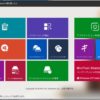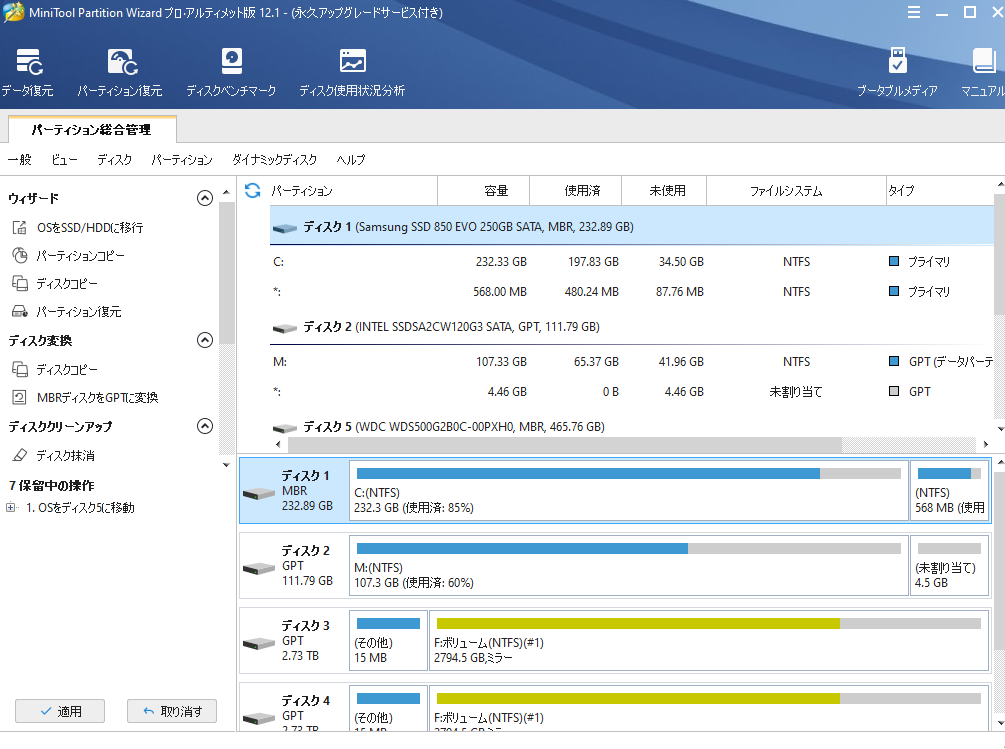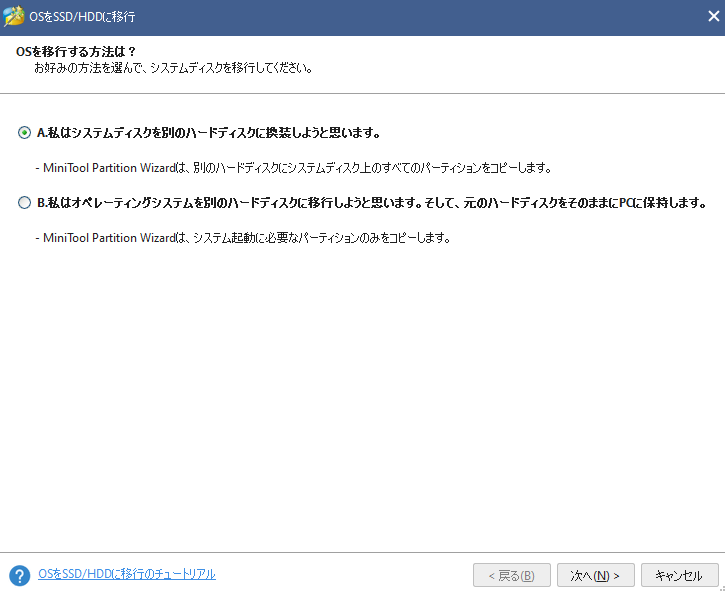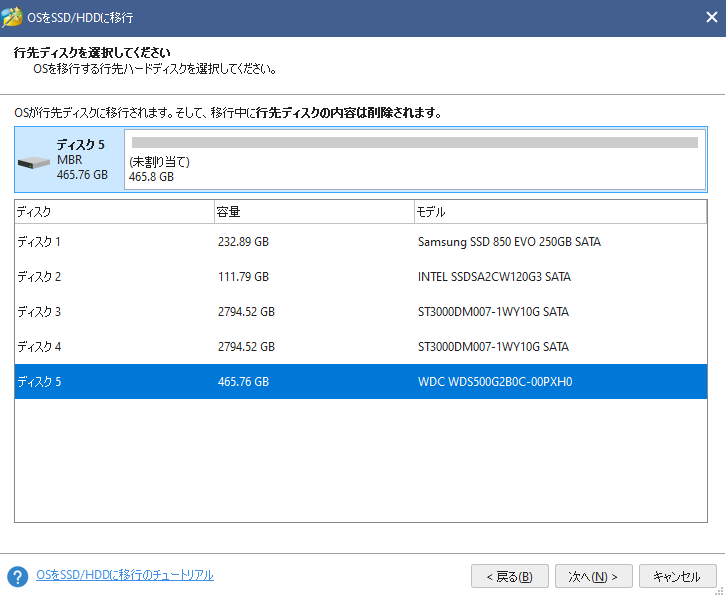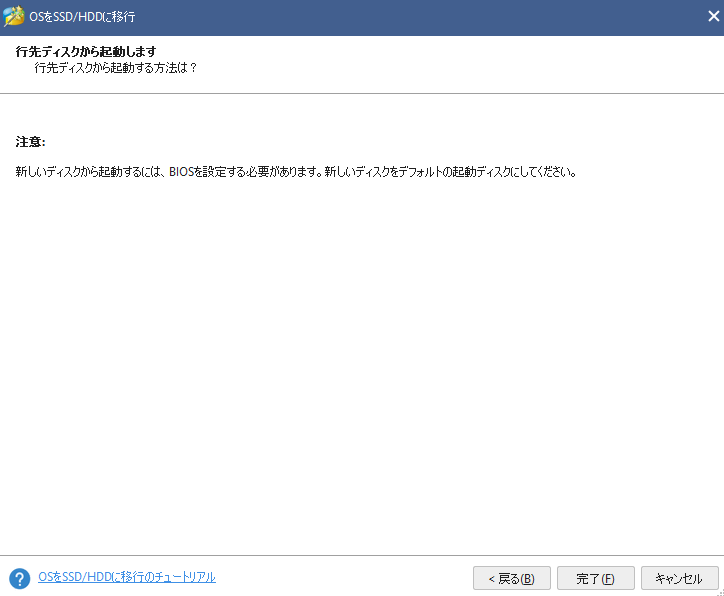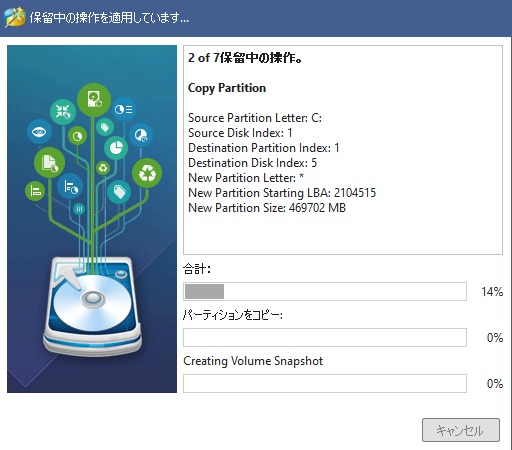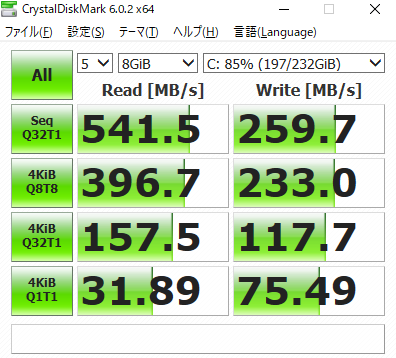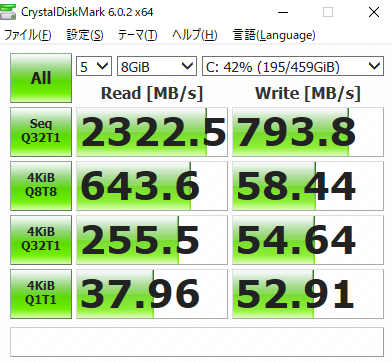かねてから起動ドライブの容量が逼迫していたのでWestern Digital社のSN550に換装することにしました。容量は500GBです。
選考基準は以下です。
・TLC NANDであること
・500GBで1万円未満であること
・NVMeに対応していること
・信頼できるコントローラを搭載していること(有名メーカー製)
片面実装でSandisk製のNANDチップとコントローラで構成されています。SanDiskはフラッシュ専業メーカーで東芝とアライアンスを結んでいましたが現在はWestern Digital社に買収されその傘下に入っています。
M2スロットはPCIe x16スロットのすぐ下にあるのでSSDを取り付けるためにはグラボを取り外さなければなりません。
グラボを取り外したPCIeスロットのすぐ下がM2スロット
ヒートシンク(黒いカバー状のもの)を取り外してM2 SSDの大きさに合ったネジ穴にナットを取り付けてSSDをネジで固定します。
後はヒートシンクを取り付けて終了です。
システムディスクの移行は以前紹介したMinitool Partition wizardを使用します。久しぶりに起動するとアプリの更新通知があったので素直に従いバージョンアップしました。今回の更新でV12になりましたがV11に比べてアプリのデザインが明らかに洗練されました。
(1)Minitool Partition wizardを起動
ウィザードメニューから「OSをSSD/HDDに移行」を選ぶ
(2)ウィザードに従って操作
Aはディスクまるごとコピー、BはOS(Windows)に関連するフォルダのみコピーします。
移行先ディスクを選択します。
こまかいオプションを設定します。
BIOSにて起動ディスクを変更するよう促されます。
完了した後、メインメニューの保留中の動作を実行することで実際の処理が始まります。
コピー自体は30分程度で終わりました。
パソコンをシャットダウンして旧起動ドライブのSATA、電源ケーブルを抜きました。つないだまま起動すると旧起動ドライブが先にドライブレター(C:)をとってしまう恐れがあるからです。
旧ドライブを切り離したためか、拍子抜けするほど何の問題も無く新しいドライブで起動しました。ただ、一部のアプリがマザーボードを交換した時と同様にライセンスの再認証が必要になりました。
以下は新旧起動ドライブのベンチマーク結果です。
読み込みではNVMe SSDである新起動ドライブが圧倒しているのですが体感上はほとんど違いを感じることができません。書き込みに関してはむしろ旧ドライブ(Samsung 850EVO)に負けてますがこちらもあまり体感できません。相当な負荷をかけないと違いは体感できないのだと思われます。
なお、M2スロットにSSDを挿すことでSATAポートが2つ使えなくなりました。それを補うためにSATA拡張カードを増設しました。